Snappy Driver Installer installe automatiquement les pilotes manquants ou met à jour les pilotes obsolètes. Le tout gratuitement et sans limitations. Un outil indispensable dont voici le tutoriel.
Que vous soyez technicien informatique ou bidouilleur du dimanche, il vous est sûrement déjà arrivé, après le formatage du disque dur et l'installation d'une version propre de Windows sur un nouvel ordinateur, ou suite à la perte du CD de drivers livré avec un PC dont la restauration aux paramètres d'usine est impossible, de galérer à rechercher et installer les pilotes un par un. Avec, parfois, une/des ligne(s) où figure un triangle jaune encadrant un point d'exclamation dans le gestionnaire de périphériques, signe qu'un ou quelques drivers sont toujours manquants.
Il arrive même que, malgré les recherches sur le site du fabricant du matériel, voire sur Internet, ces pilotes restent introuvables. Cette galère ne sera plus qu'un lointain souvenir si vous vous tournez vers la perle rare qu'il vous fallait et qu'il faut avoir dans sa logithèque : Snappy Driver Installer (SDI).
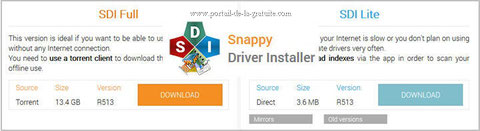
SDI est un programme spécialisé dans la détection, la recherche et l'installation automatique des pilotes manquants ou obsolètes. Contrairement aux logiciels concurrents, qui brident certaines fonctionnalités ou réclament une inscription chez l'éditeur, il cumule les avantages d'être portable, libre, 100% gratuit, complet et efficace. Il se met à jour automatiquement et est compatible avec toutes les versions de Windows. Il peut même être transféré sur tout support amovible (clé USB, HDD externe, SD Card, etc.) pour dépanner un PC hors ligne (non connecté à Internet).
Snappy Driver Installer se décline en deux versions : la Lite et la Full. La version Lite est celle à télécharger si le dépannage se fait sur un PC connecté à Internet. La Full, elle, est celle à utiliser si vous comptez réparer un ordinateur hors ligne ; elle nécessite l'utilisation d'un client Torrent pour la télécharger.
Licence : Open source
OS : Windows
Éditeur : https://sdi-tool.org/
[Tuto] Mode d'emploi de Snappy Driver Installer
1. Téléchargez, selon vos besoins, la version Lite ou Full de SDI sur le site de l'éditeur ou sur Sourgeforge.
2. Désactivez Windows Defender et tout antivirus.
3. Cliquez droit sur la version compatible avec votre Windows (SDI_R513 sur un 32 bits, SDI_x64_R513 sur un 64 bits), cliquez gauche sur Exécuter en tant qu'administrateur, puis cliquez successivement
sur Oui et Accept pour accepter la licence d'utilisation du logiciel :
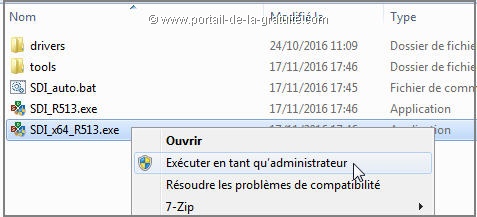
4. Cliquez dans la zone Mises à jour disponibles... pour lancer le téléchargement des drivers :
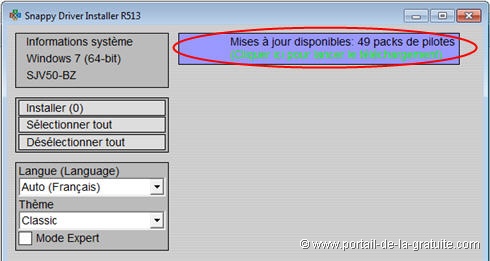
5. Cliquez successivement sur Cocher seulement ceux nécessaires pour mon PC, Accepter et OK :
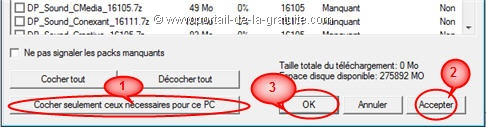
6. Cochez la case Créer un point de restauration, puis cliquez successivement sur Sélectionner tout et Installer :
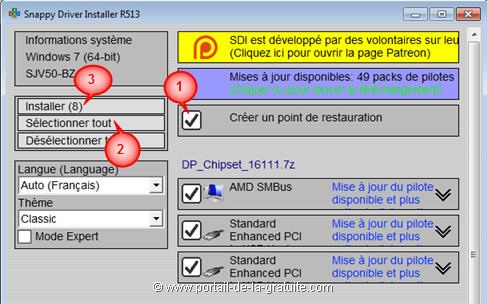
Le logiciel lance le téléchargement des mises à jour puis les installe automatiquement :

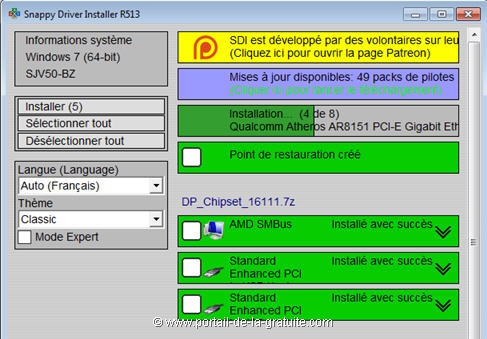
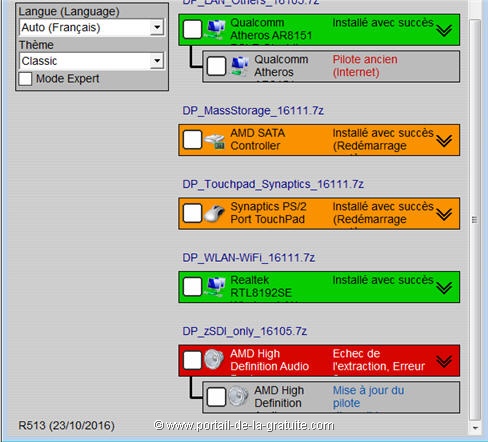
7. Une fois que le logiciel a terminé l'installation des pilotes ou mises à jour, redémarrez l'ordinateur pour finaliser le processus. Sans redémarrage, vous risquez des plantages à cause des pilotes signalés (couleur orange).
Si, pour x raisons, l'installation d'une mise à jour échoue (ce qui est signalé par la couleur rouge), redémarrez l'ordinateur, puis recommencez l'opération (étapes 3 et 6). SDI tentera alors de corriger le problème. La capture ci-après montre une installation réussie alors que l'opération avait précédemment échoué :
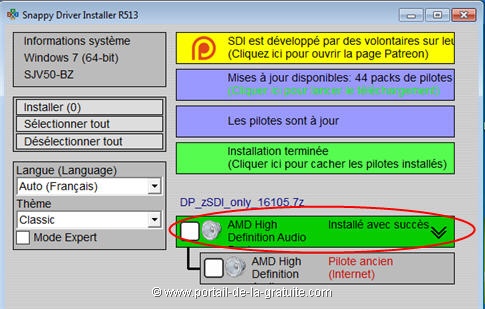
[MàJ du 25.08.2018]
Tuto de Snappy Driver Installer pour une installation de drivers hors connexion
Si le PC ne peut pas se connecter à Internet à cause de l'absence du pilote de la carte réseau ou d'abonnement Internet, utilisez la version Full de SDI comme suit.
1. Désactivez Windows Defender et tout antivirus ;
2. Cliquez droit sur la version compatible avec votre Windows (SDI_R1806 sur un 32 bits, SDI_x64_R1806 sur un 64 bits), cliquez gauche sur Exécuter en tant qu'administrateur, puis cliquez successivement sur Oui et Accept pour accepter la licence d'utilisation du logiciel :
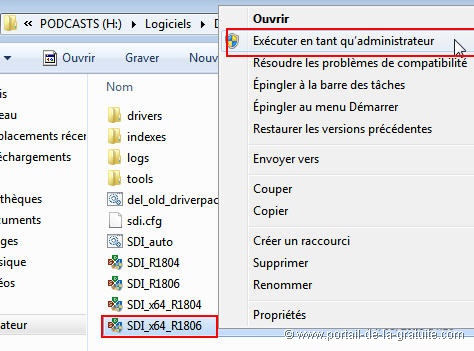
3. Cochez la case Réseaux privés... puis cliquez sur Autoriser l'accès pour autoriser Snappy Driver Installer à communiquer sur les réseaux :
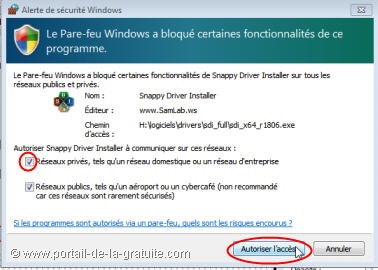
4. Cochez les cases Créer un point de restauration et Redémarrer le PC après installation, puis cliquez successivement sur Sélectionnez tout et Installer :

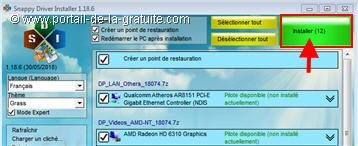
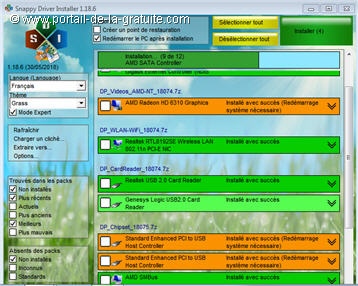





Écrire commentaire